macOS Monterey 12.1 に新機能を見てみる
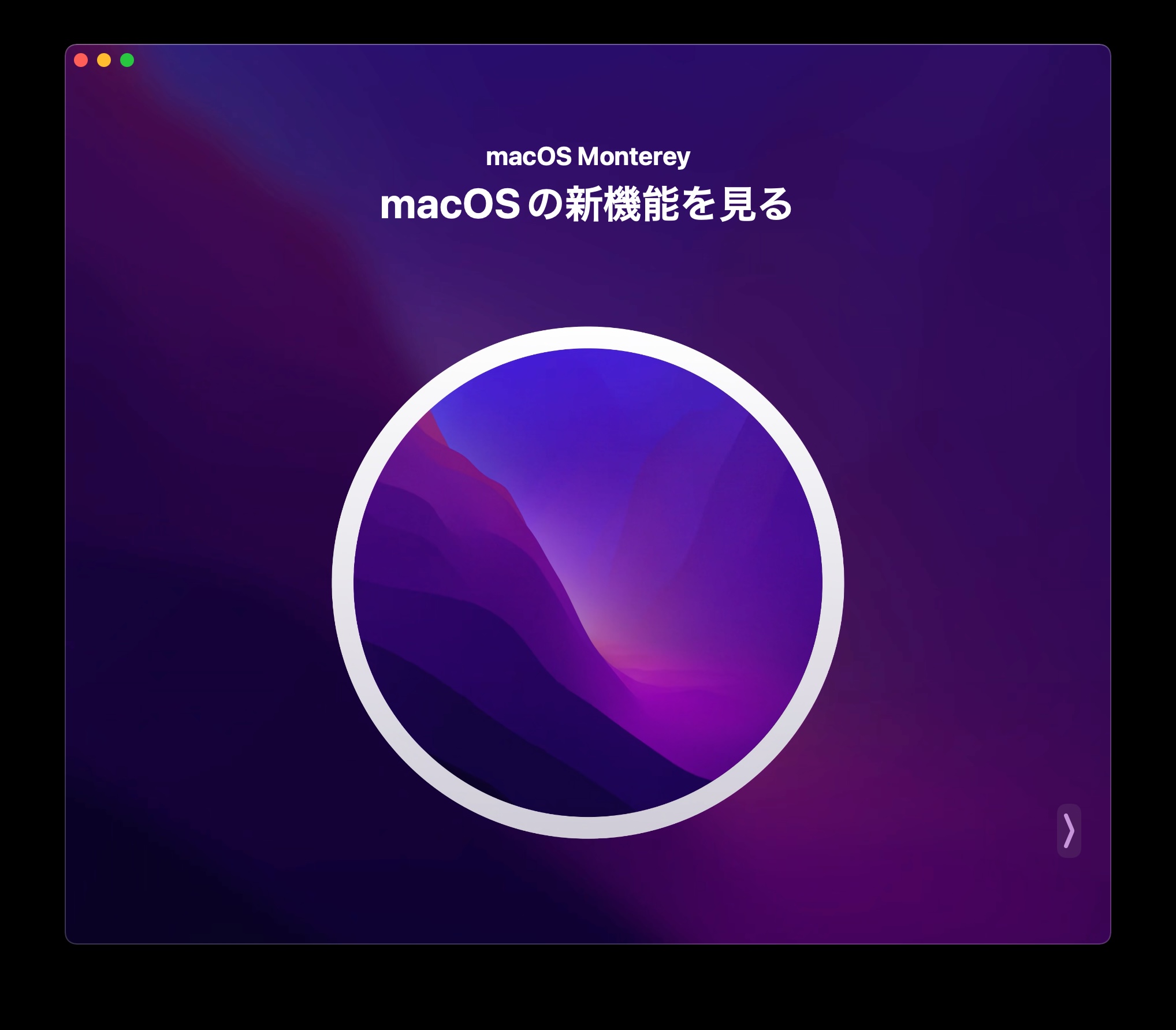
macOS Monterey 12.1 インストール完了後にバナーで告知される「macOS Monterey の新機能を見てみましょう」初回起動時に消してしまうと再度見るにはどこからみるのかわからなくないですか?
もし見逃してしまった方はこの記事で確認できます。
macOS Monterey 12.0.1リリース時の新機能は「macOS Monterey に新機能を見てみる」で確認できます。
ユニバーサルコントロール
残念ながら、今秋リリース予定だった「ユニバーサルコントロール」機能は実装が見送られ、2022年の春リリースとのことです。


画面共有
FaceTime通話中に、アイコンをクリックして、画面全体または特定のアプリケーションウインドウを共有します。
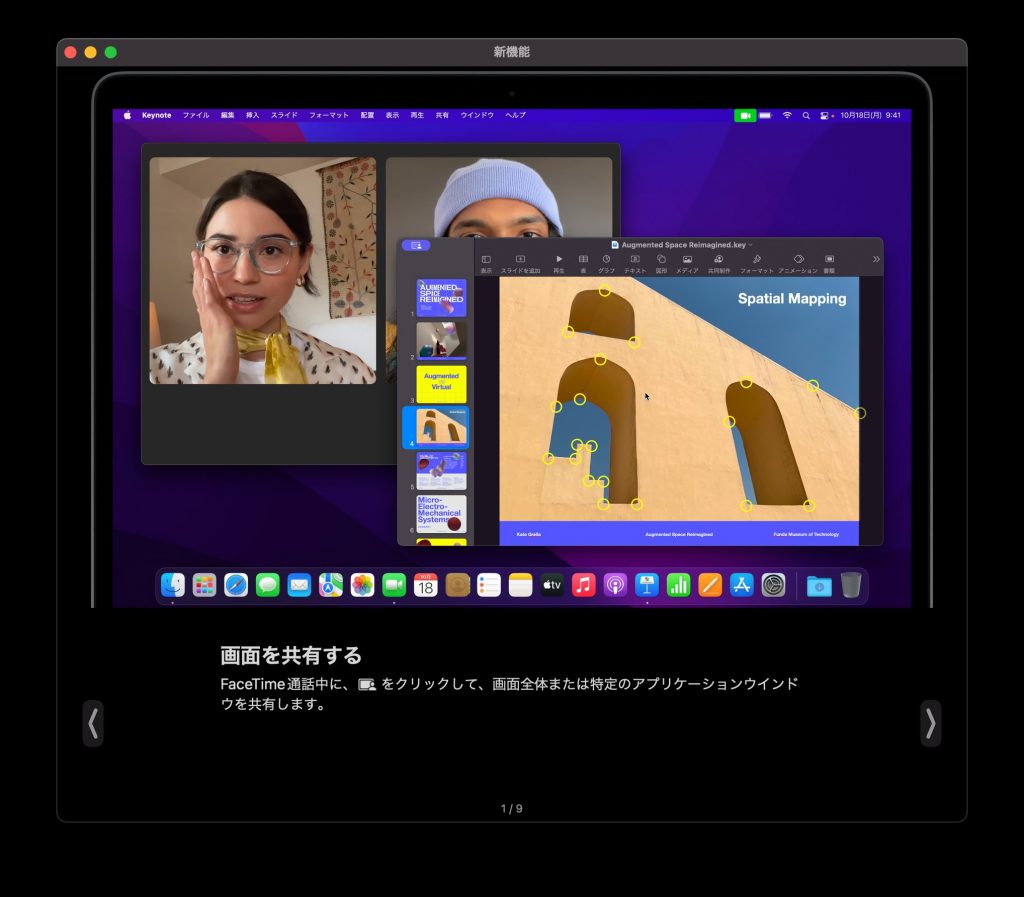
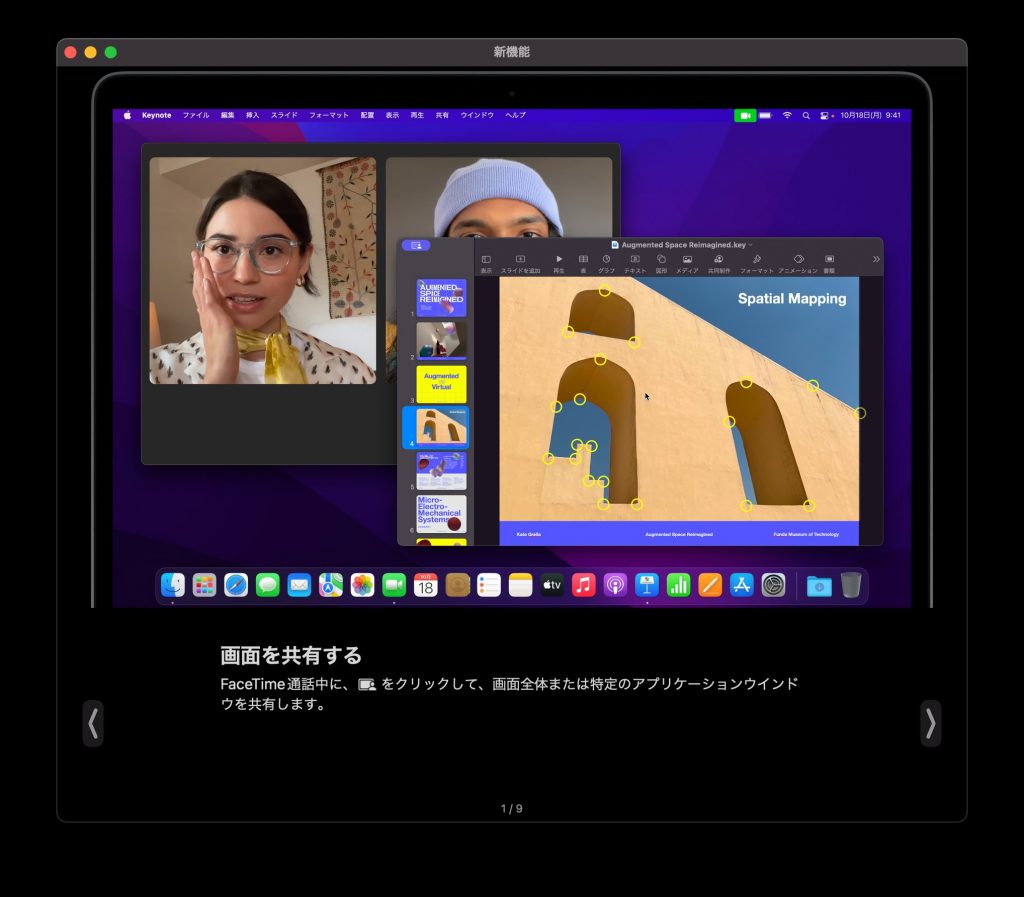
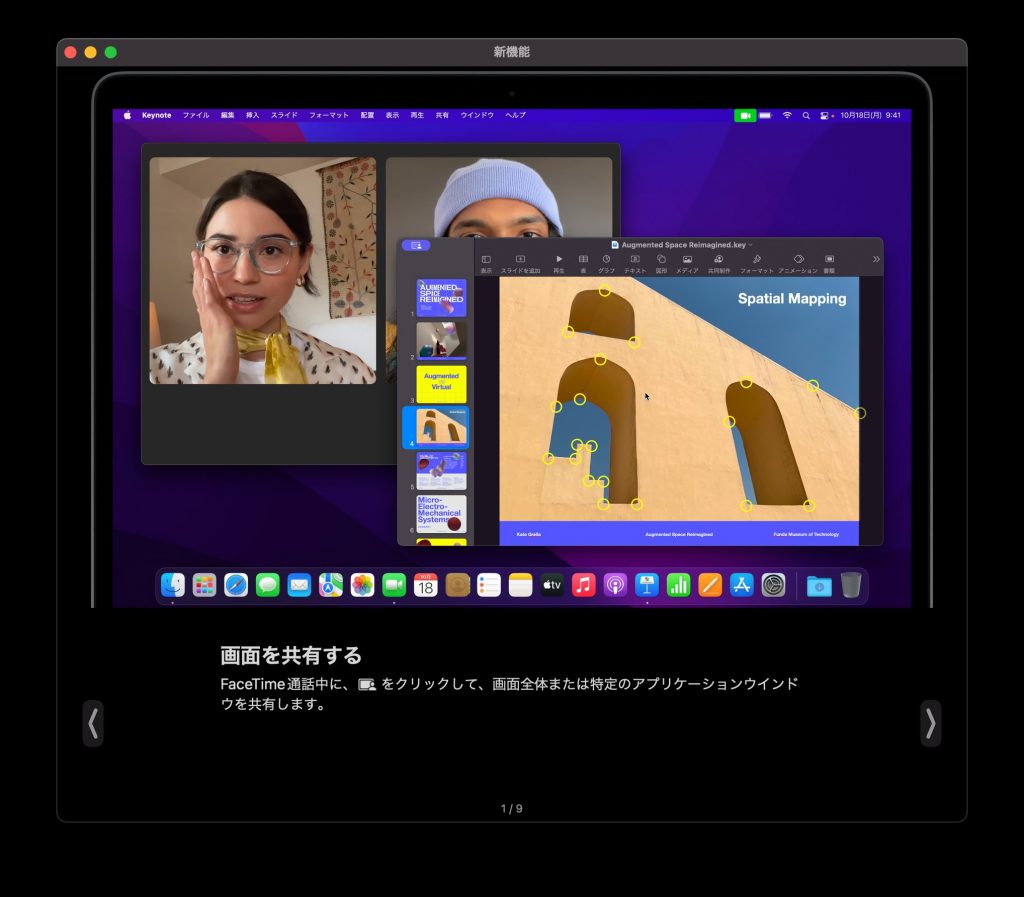
グリッド表示で全員を表示する
FaceTime通話で、参加を同じ大きさのタイルで表示するには「グリッド」をクリックします。
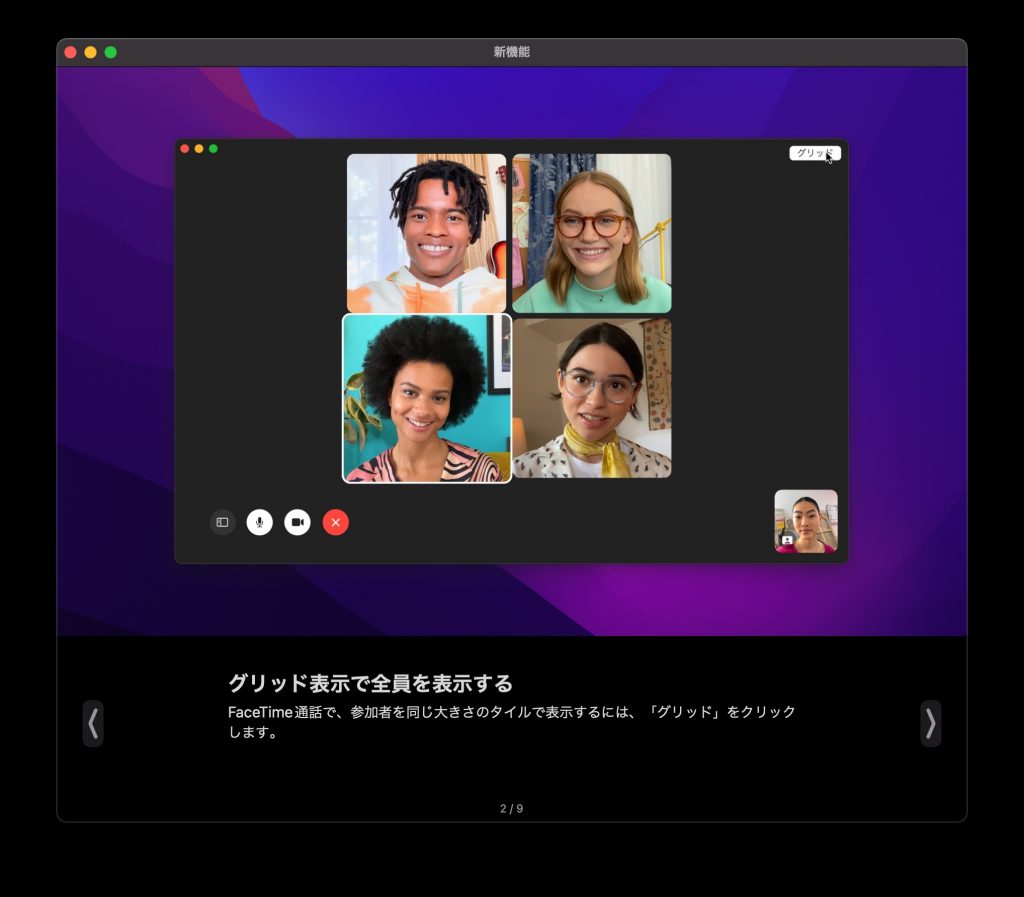
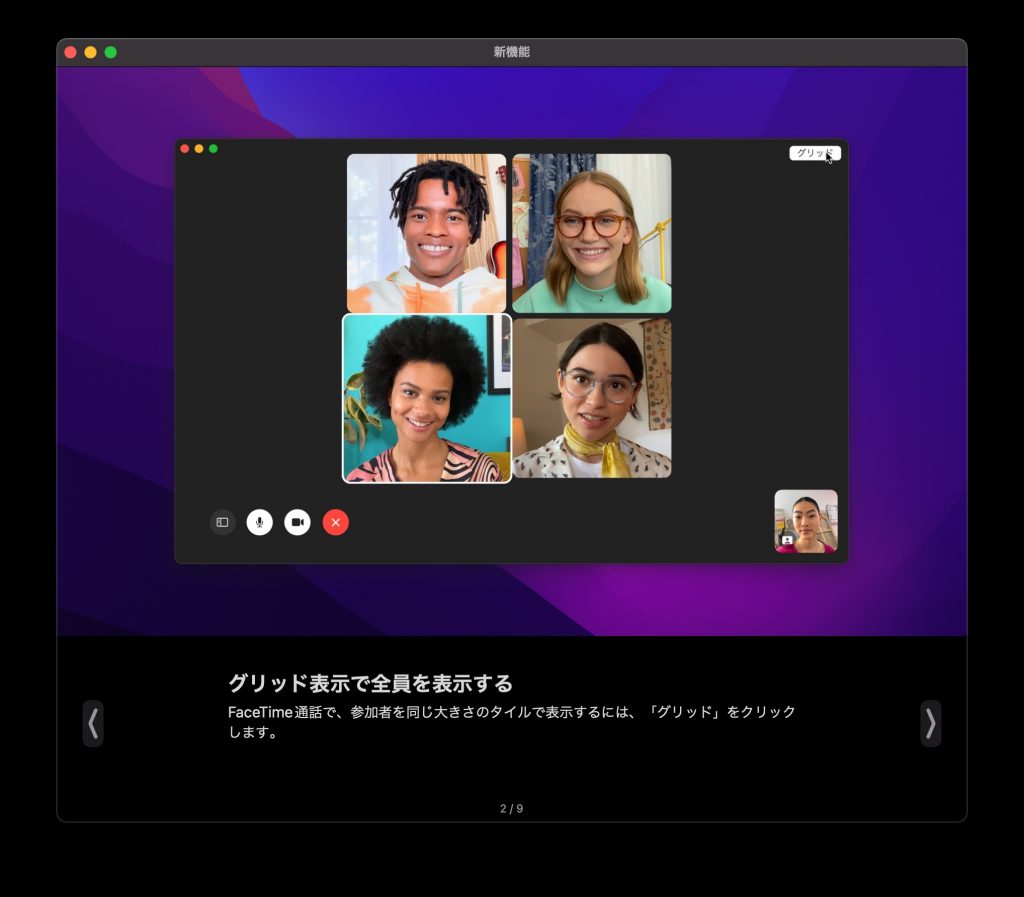
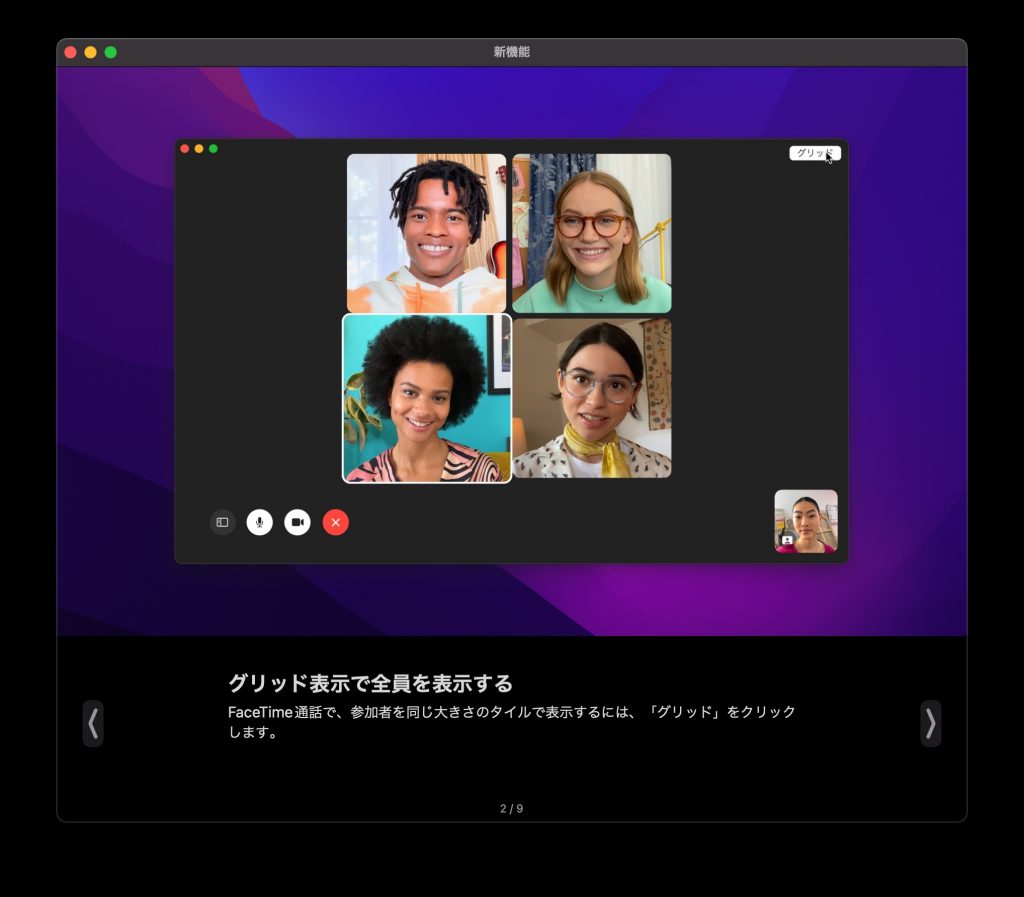
集中力を保つ
仕事中やゲームプレイ中などに不要な通知を消音にすることができます。メニューバーのコントロールセンターをクリックし、「集中モード」をクリックしてから、すべてのデバイスに設定する集中モードを選択するか、「集中モード」環境設定を選択して独自の集中モードを作成します。
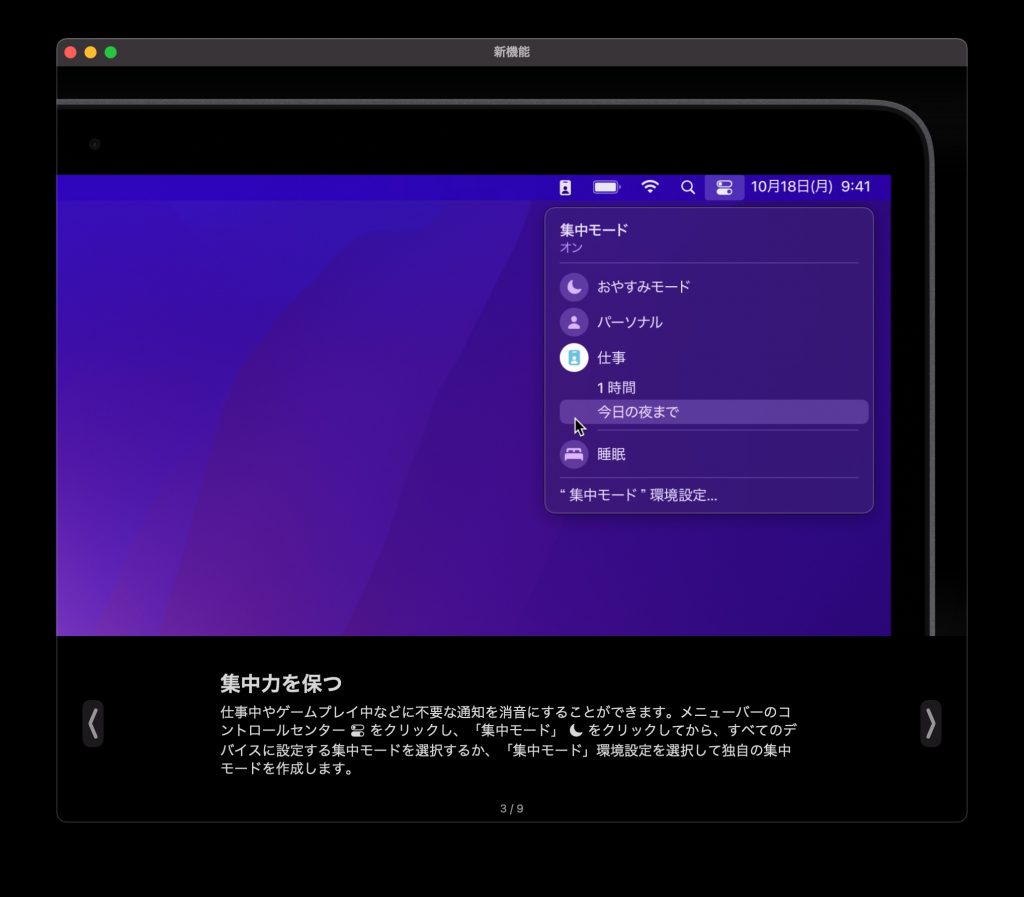
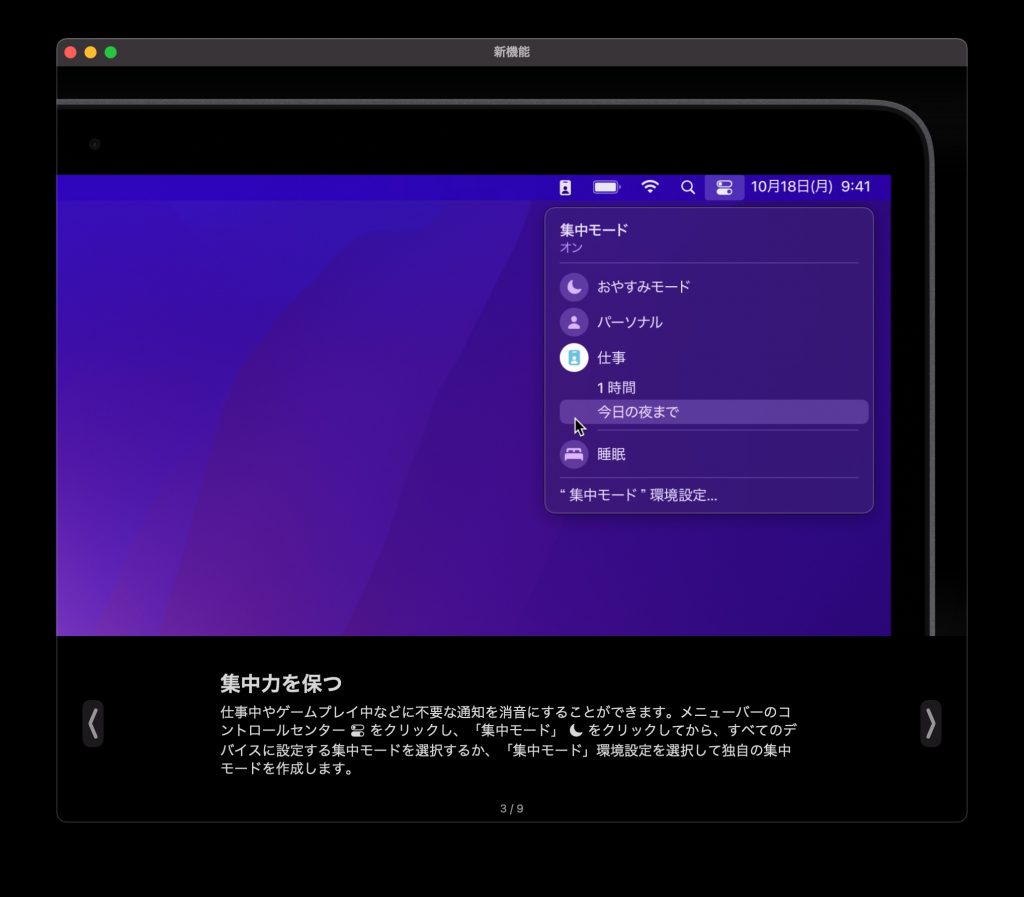
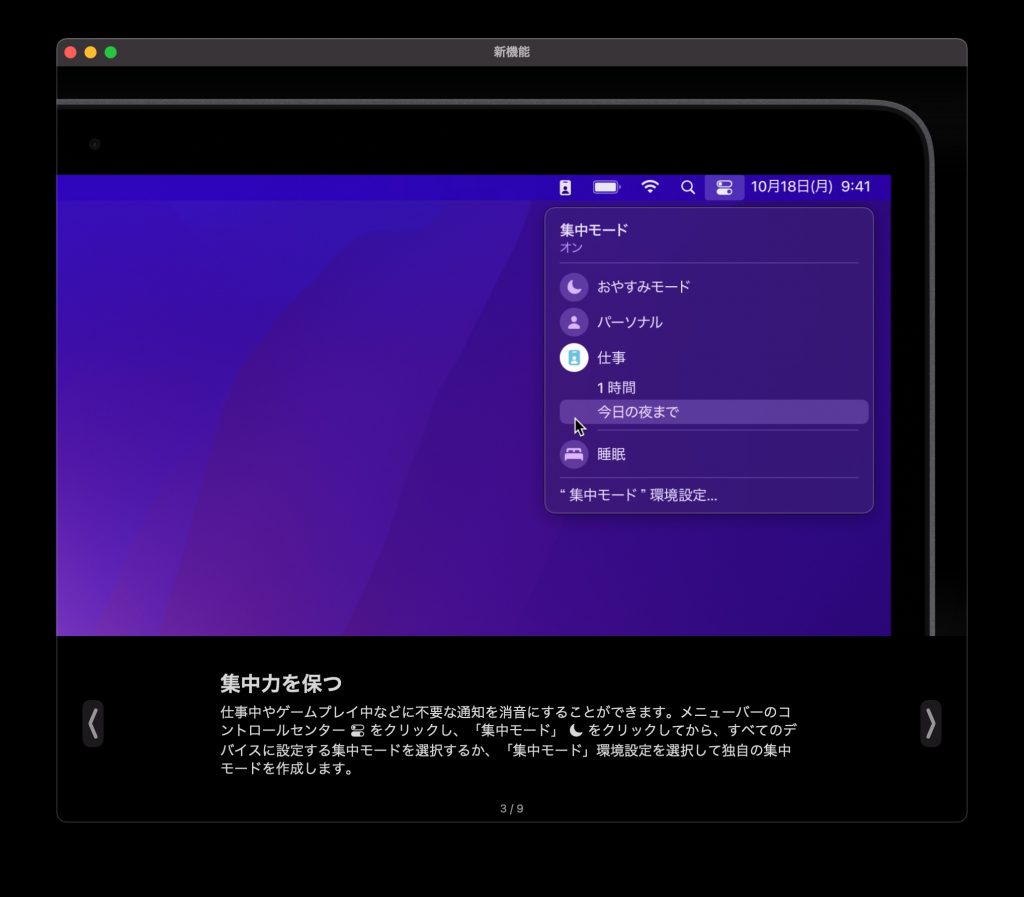
タブグループで整理する
開いているSafariのタブをタブグループとして保存すると、目的のWebページを確認しやすくなります。アイコンをクリックしてサイドバーを開いてから、+をクリックします。
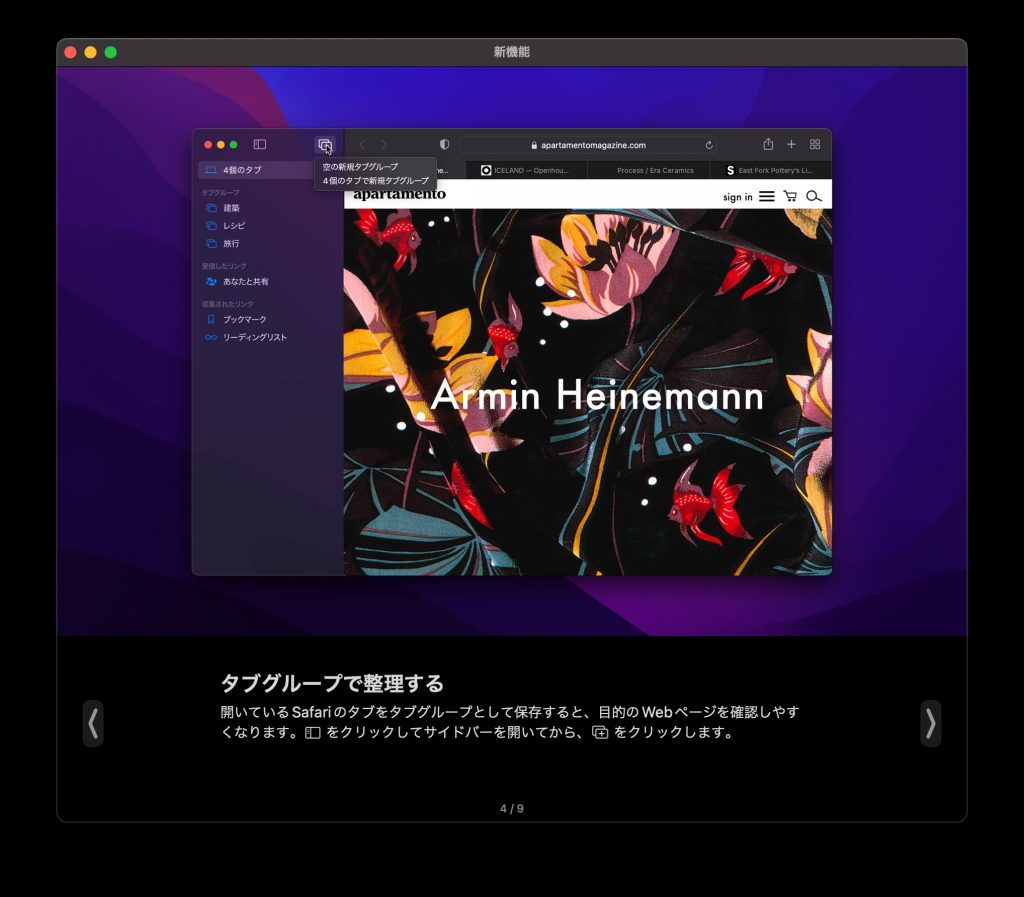
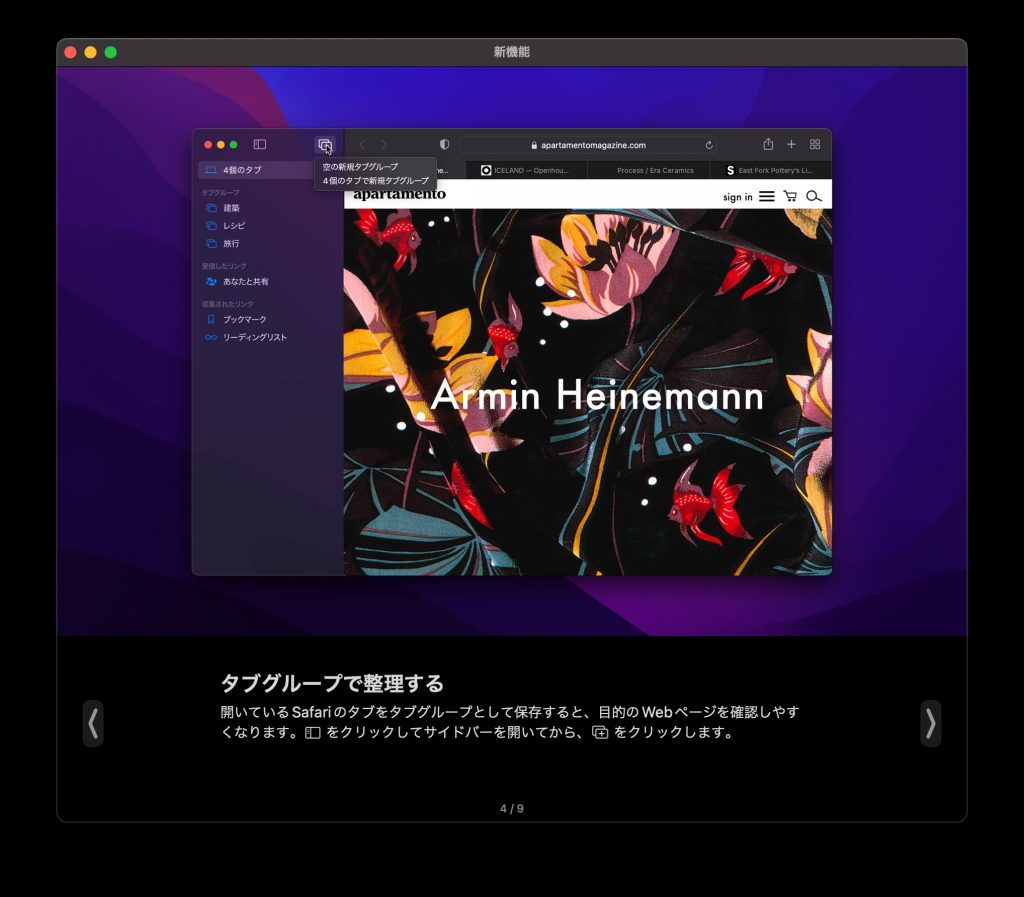
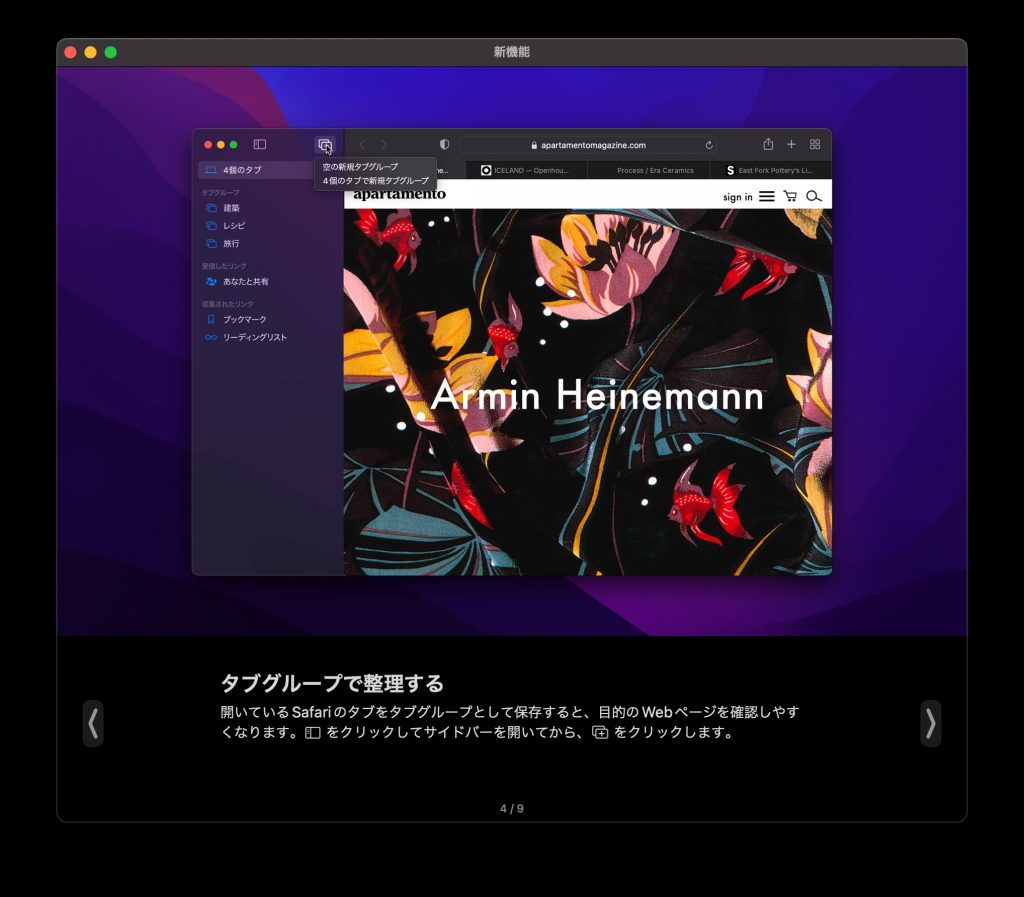
写真の中のテキストを選択する
イメージの中のテキストを操作できます。Webサイト、住所、電話番号をクリックするか、テキストを選択してコピー&ペーストします。
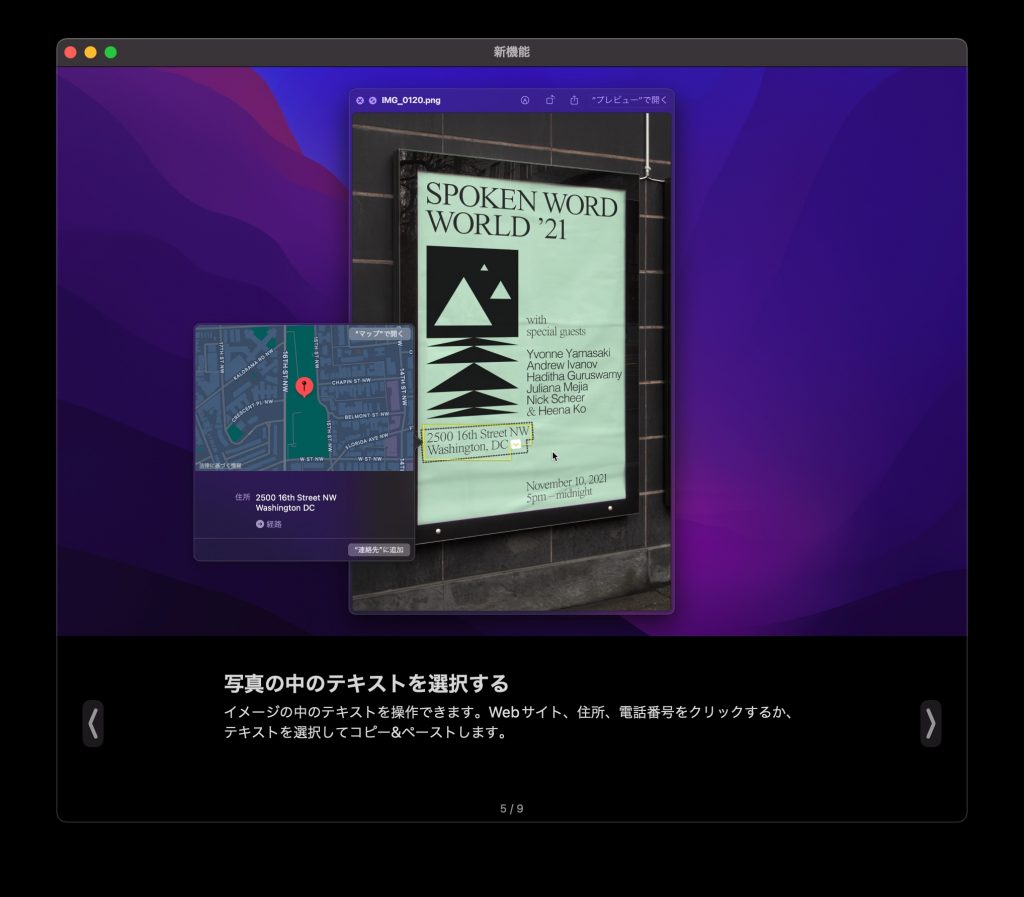
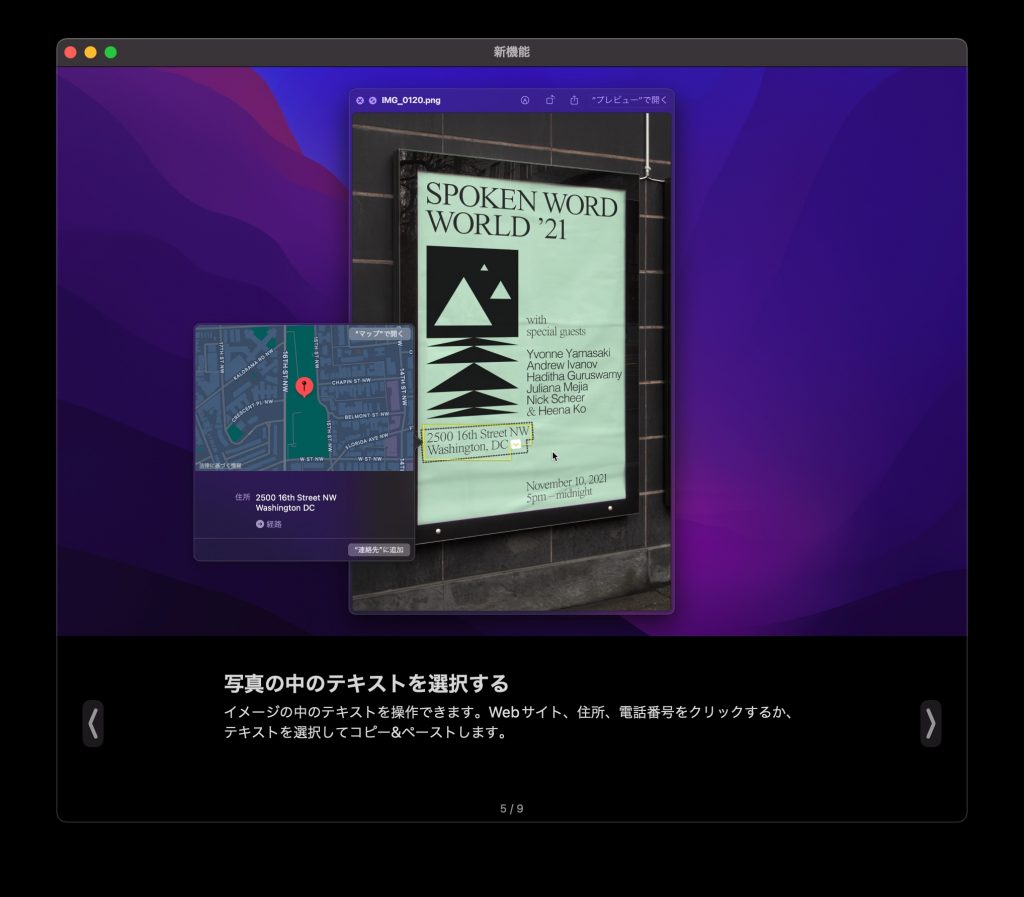
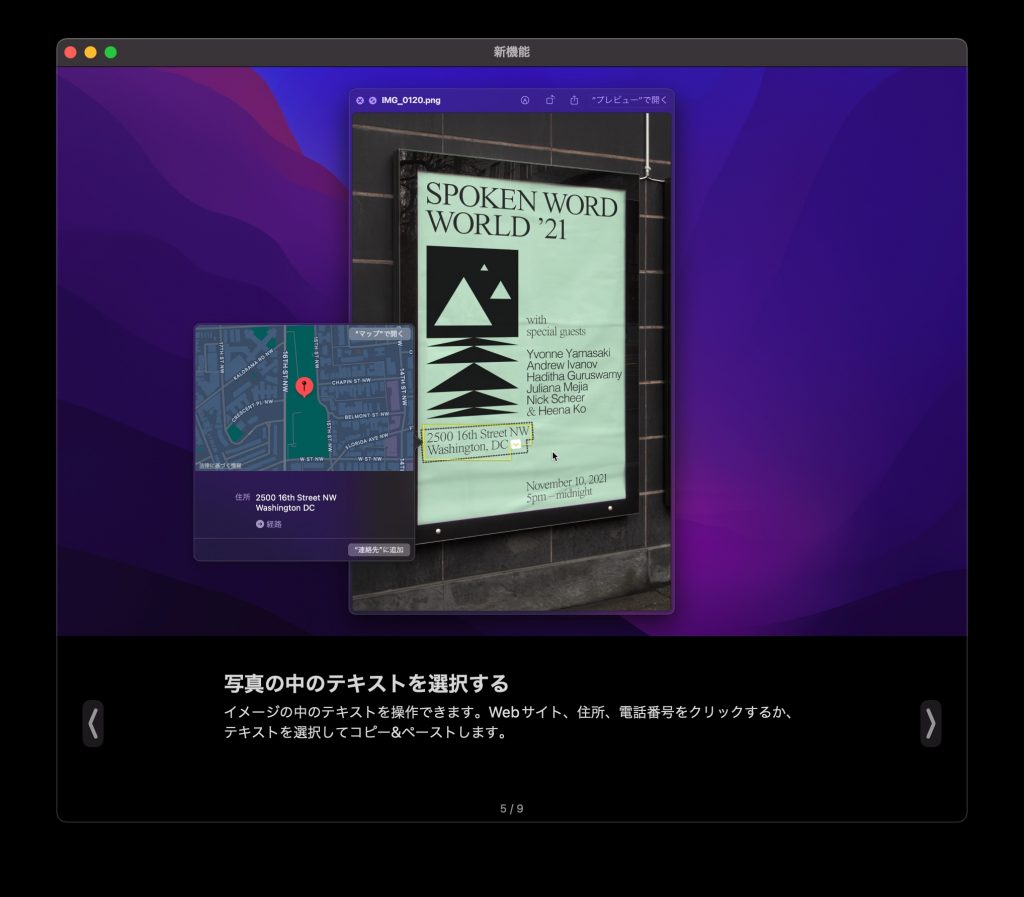
クイックメモを作成する
Mac上のどこからでも、ポインタを画面の右下隅に移動してメモをクリックすると、素早くメモを書き留めることが出来ます。後で「メモ」Appの「クイックメモ」の下で確認できます。
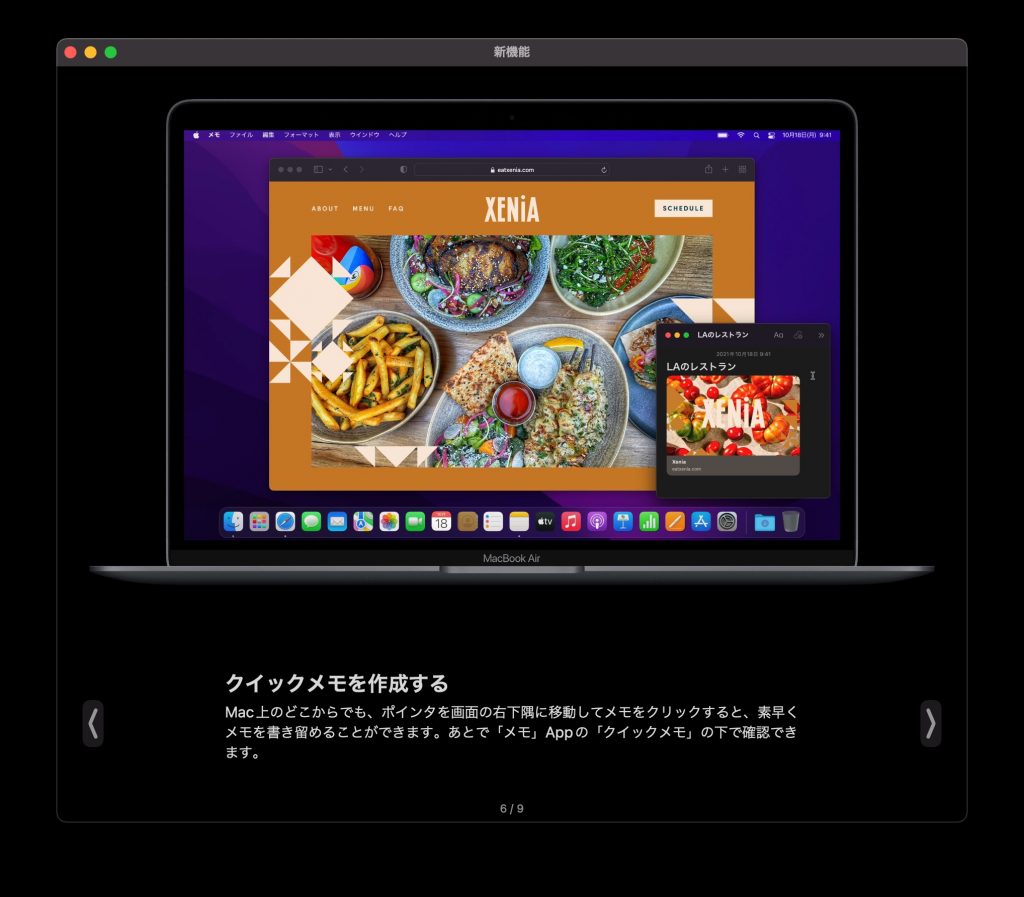
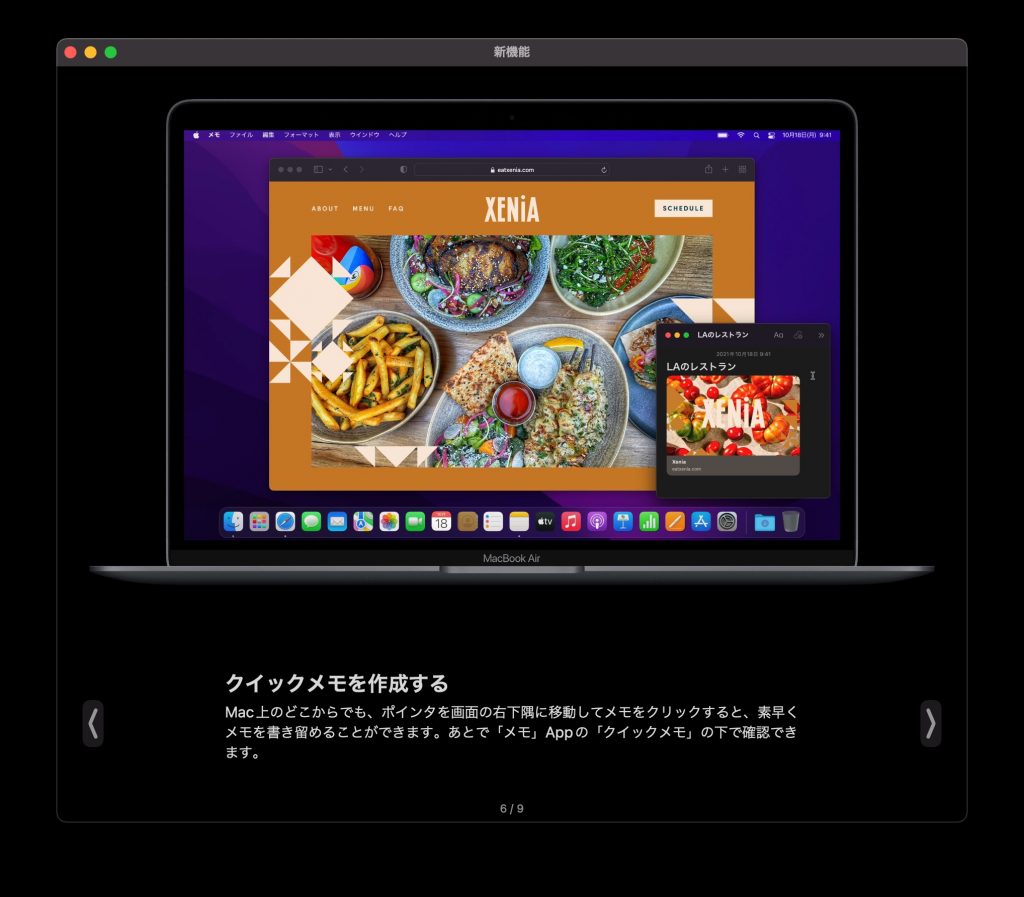
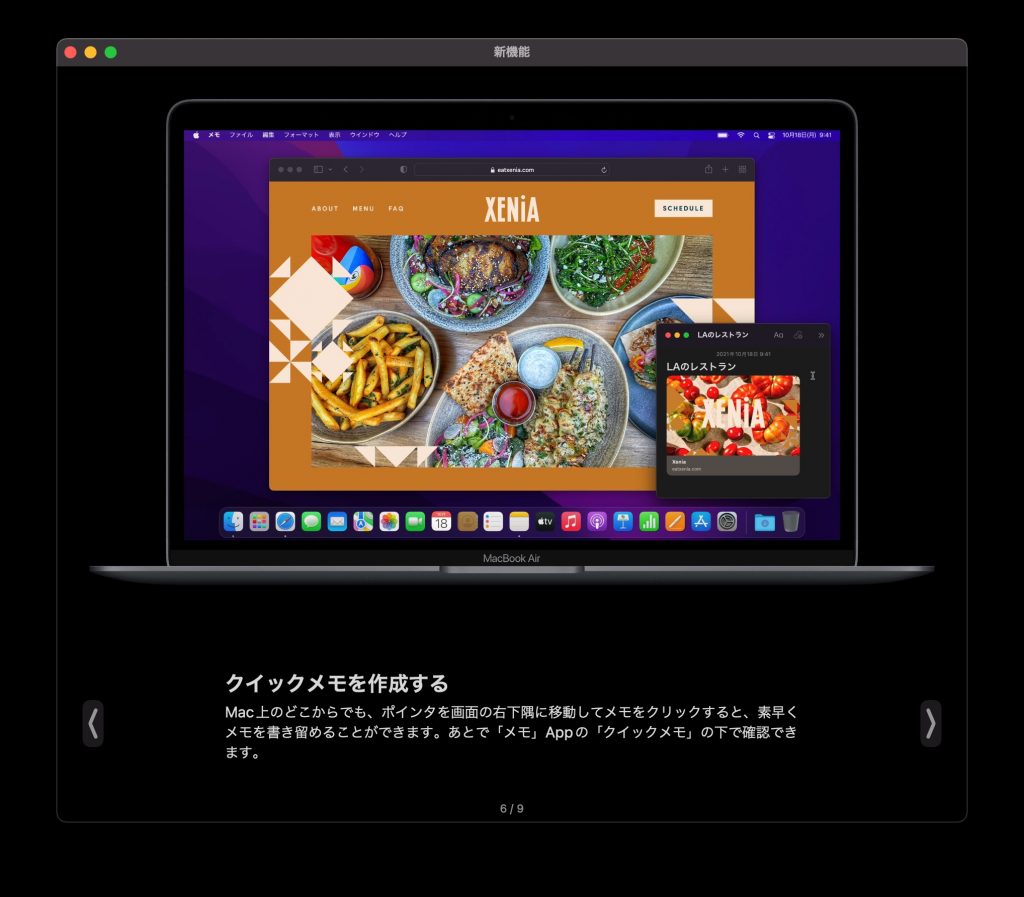
あなたと共有された項目を表示する
「メッセージ」であなたへ送られてきた写真やWebサイトなどのコンテンツをAppの「あなたと共有」から簡単に見つけることができます。重要な項目が「あなたと共有」の上部に表示されるようにするには、「メッセージ」で項目をクリックしたままにしてから、ピンアイコンをクリックします。
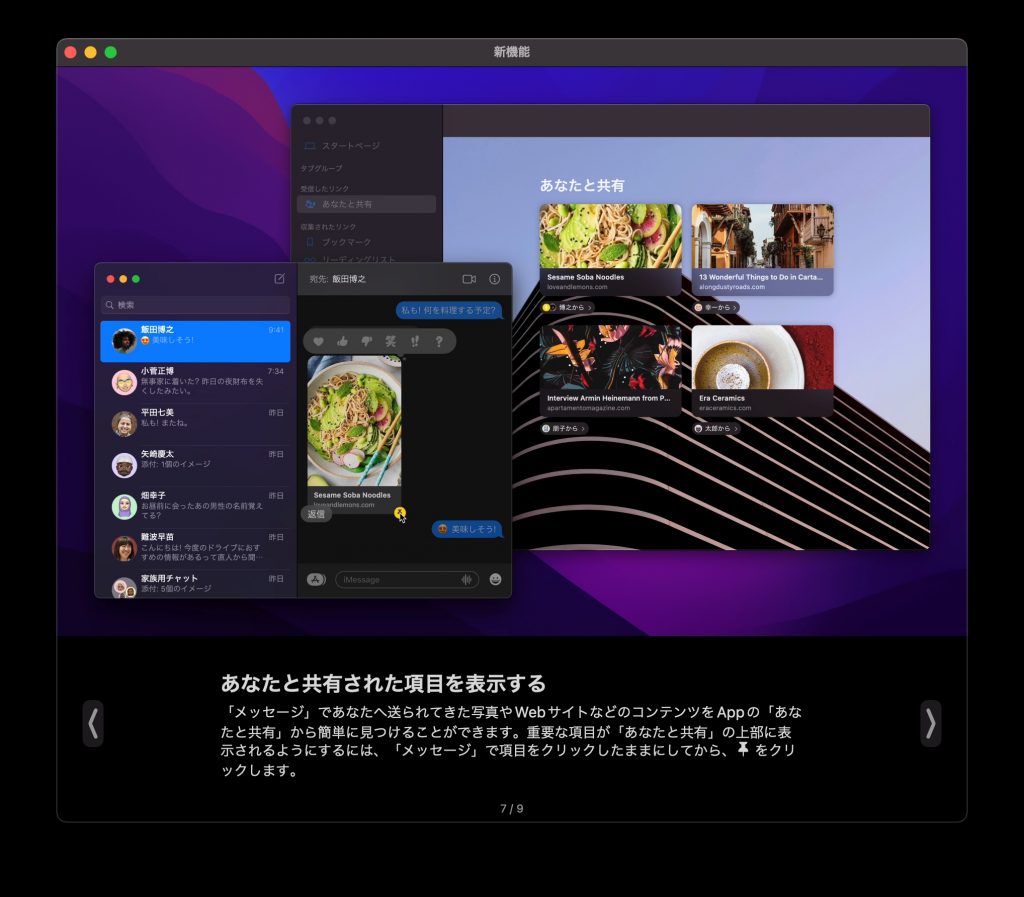
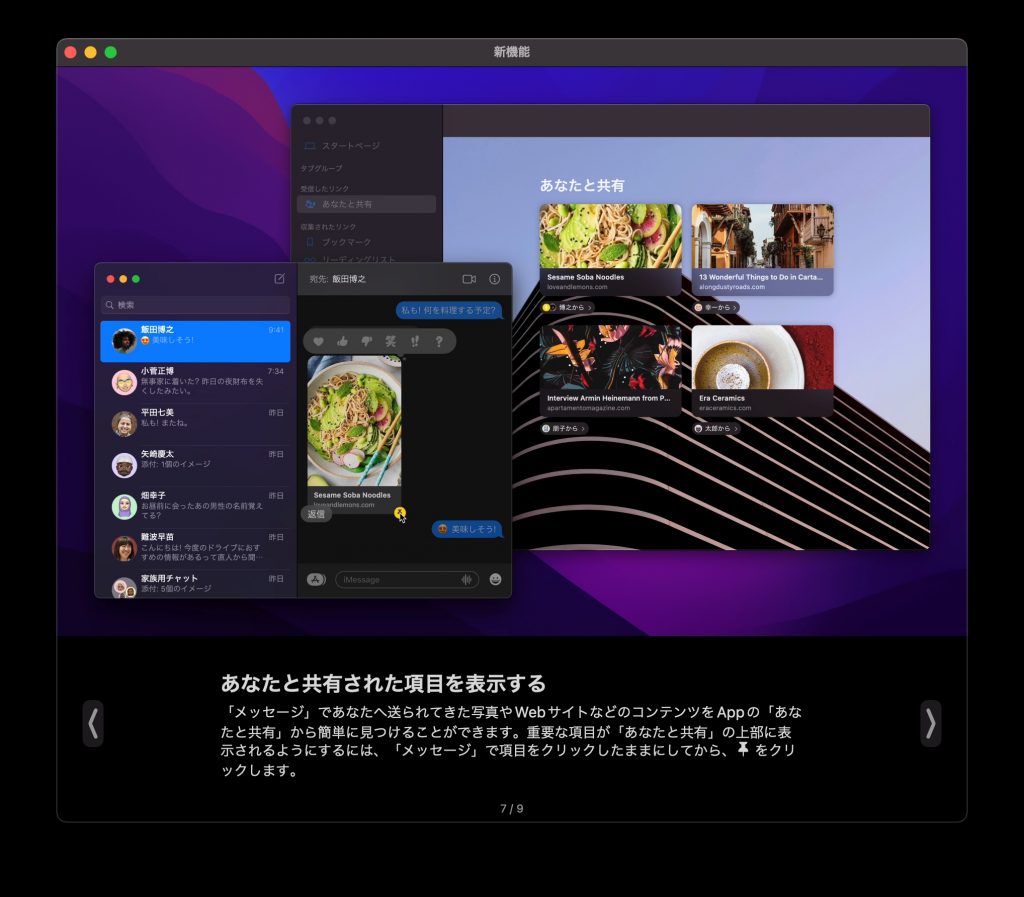
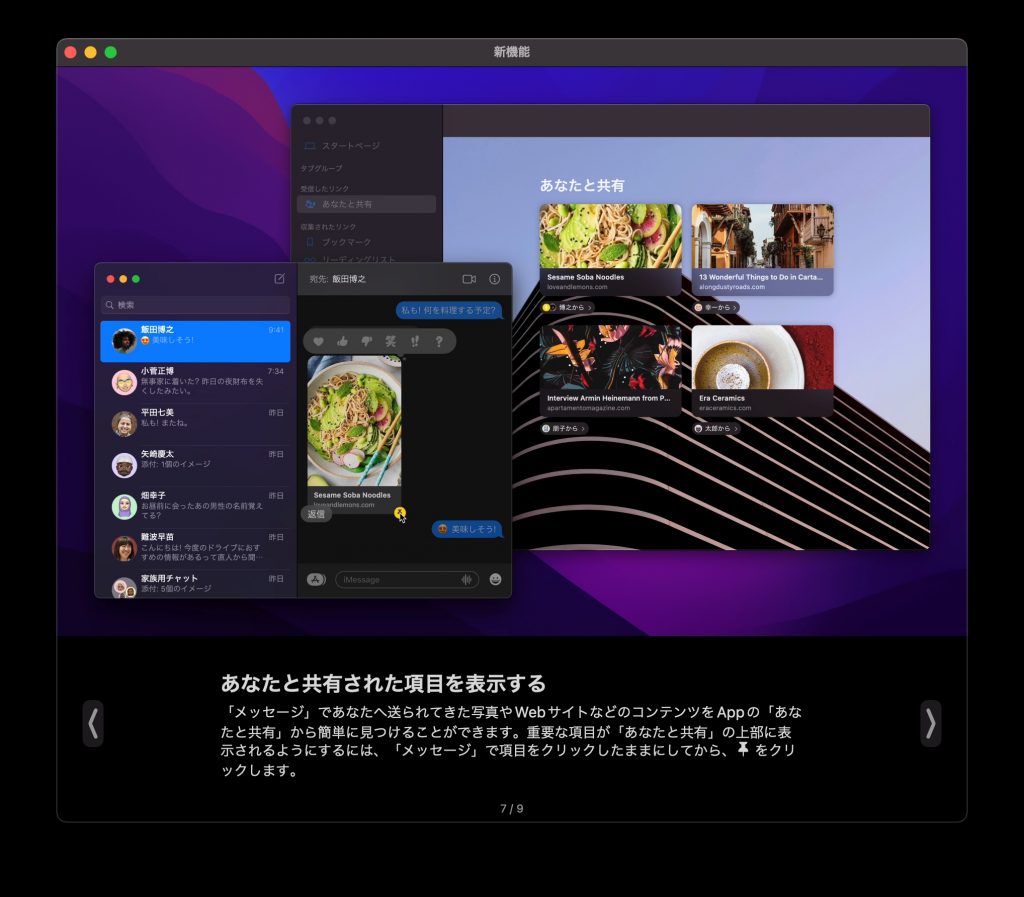
MacにAirPlayする
iPhoneまたはiPadに表示されているものをMacに表示します。デバイスでコントロールセンターを開き、「画面ミラーリング」ボタンをタップしてから、Macを選択します。
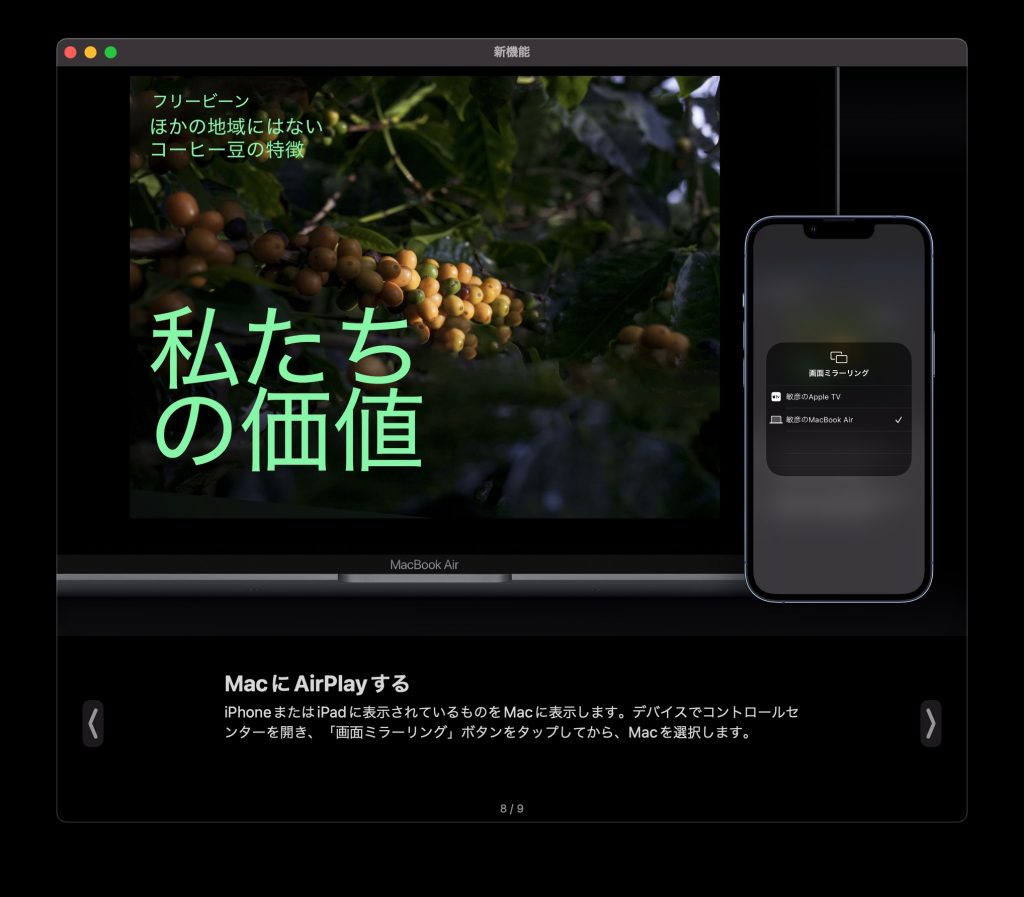
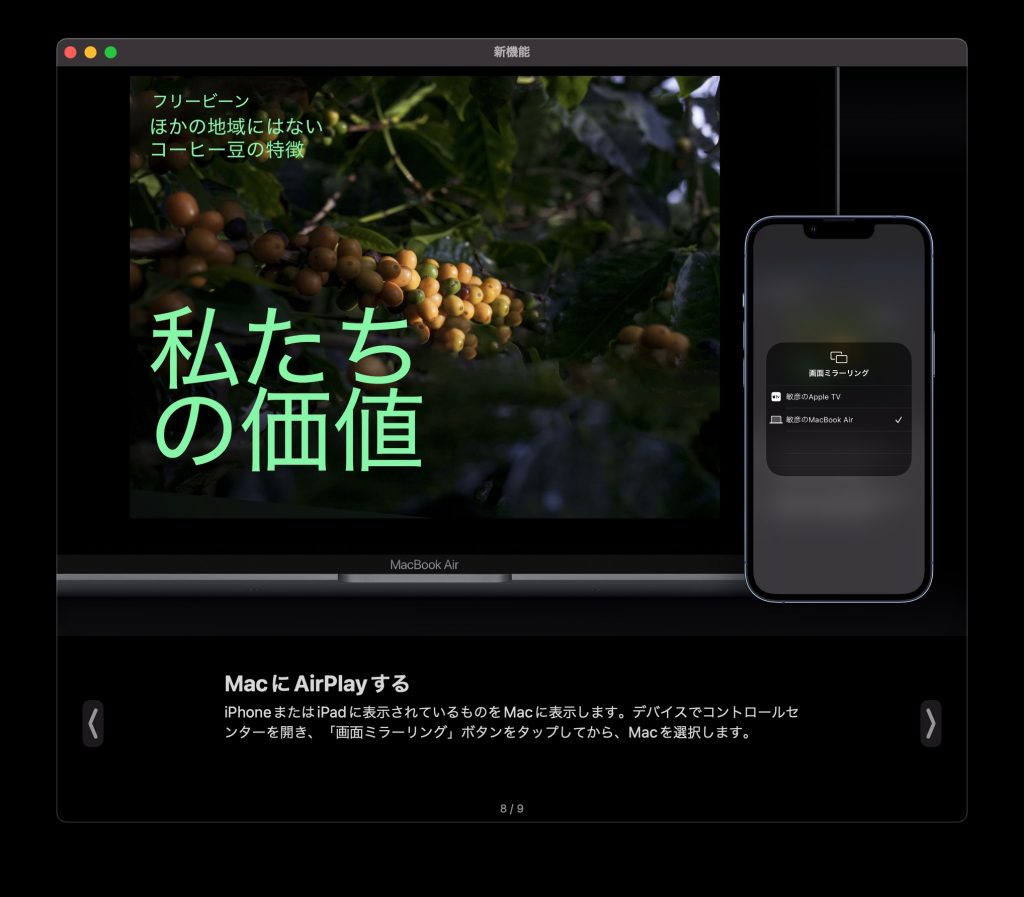
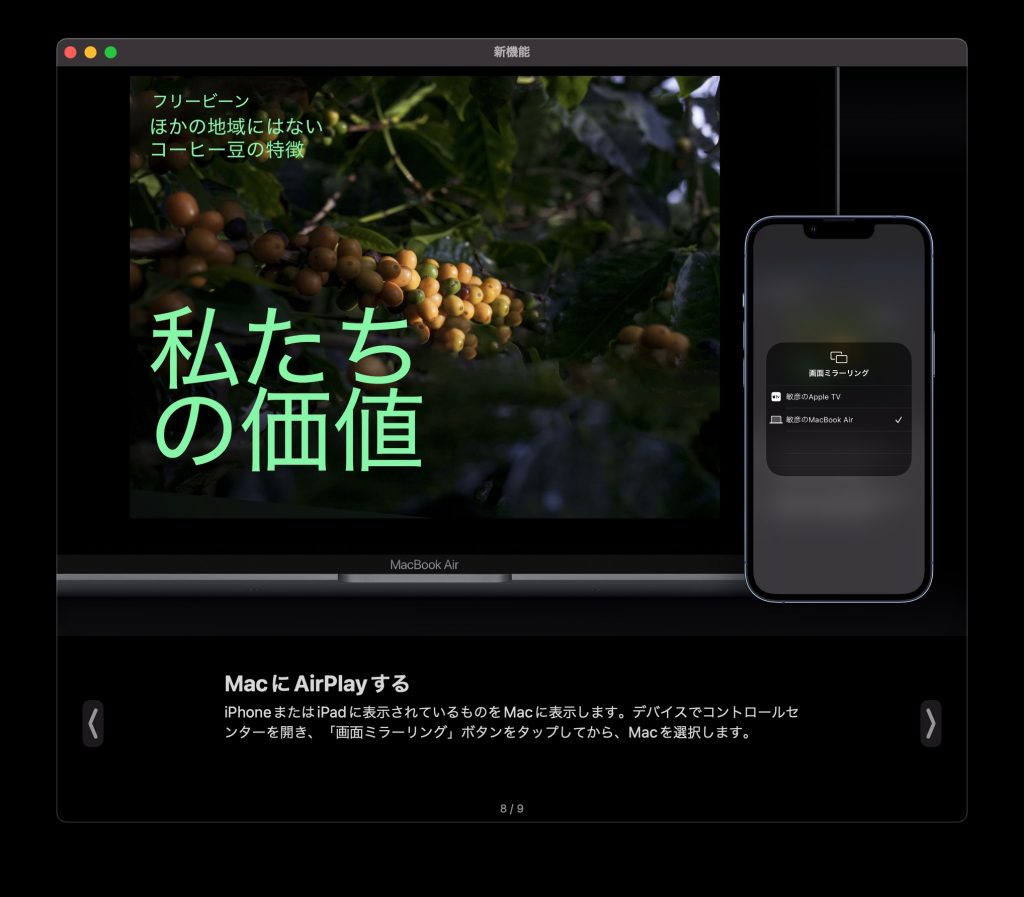
タスクを素早く実行する
ショートカットは、GIFの作成やダウンロードしたファイルの整理などのタスクの自動化に役立ちます。「ショートカット」アプリケーションを開き、候補のギャラリーから選択するか、「すべてのショートカット」をクリックしてからツールバーのを+クリックして独自のショートカットを作成します。
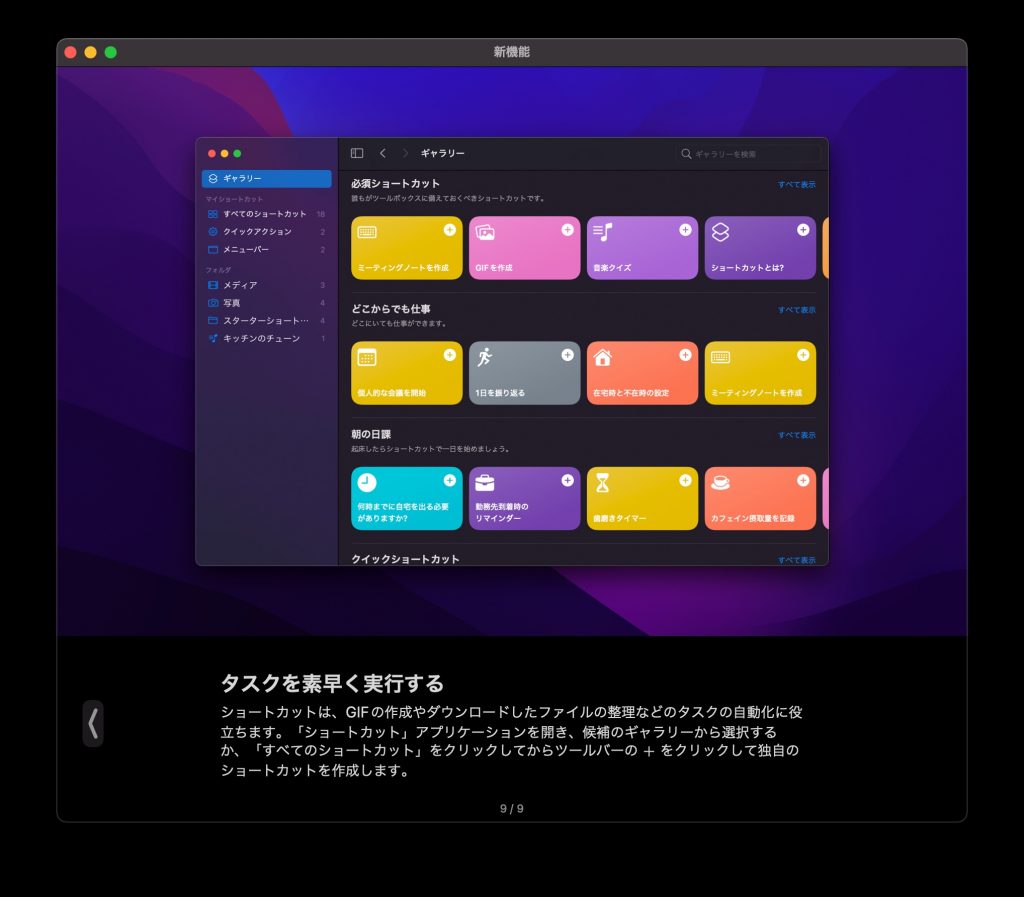
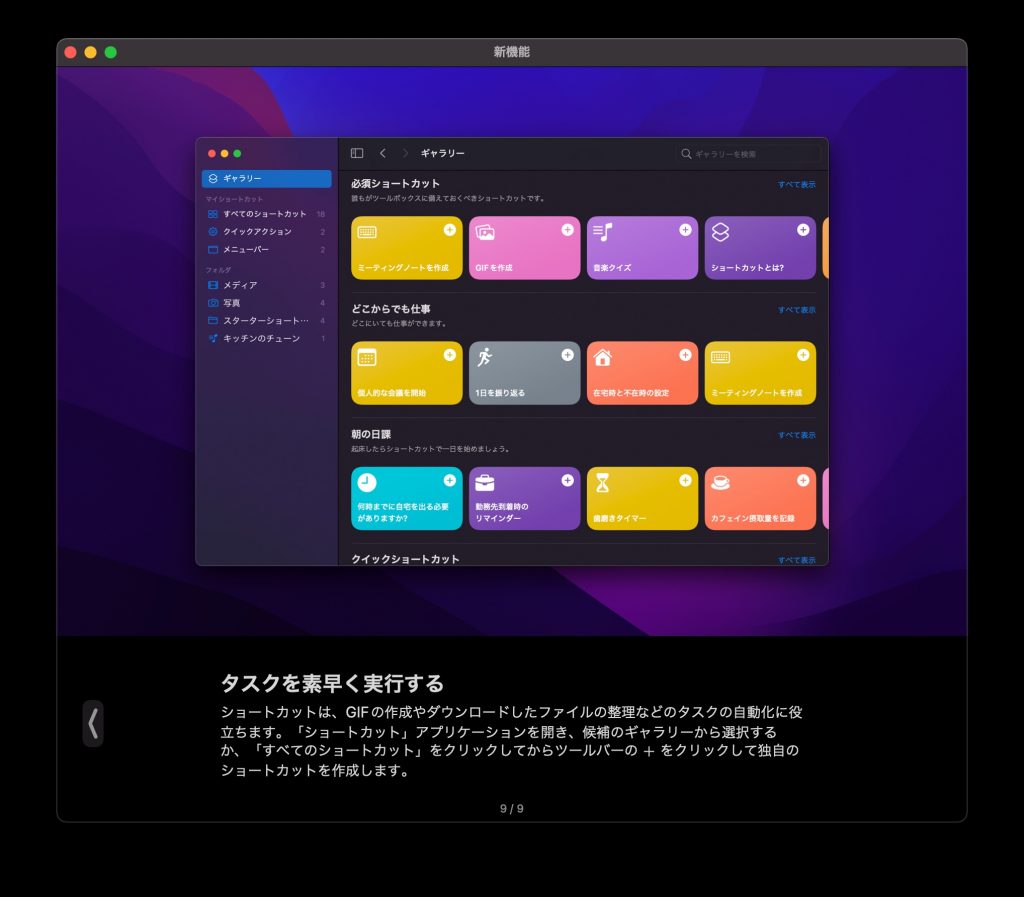
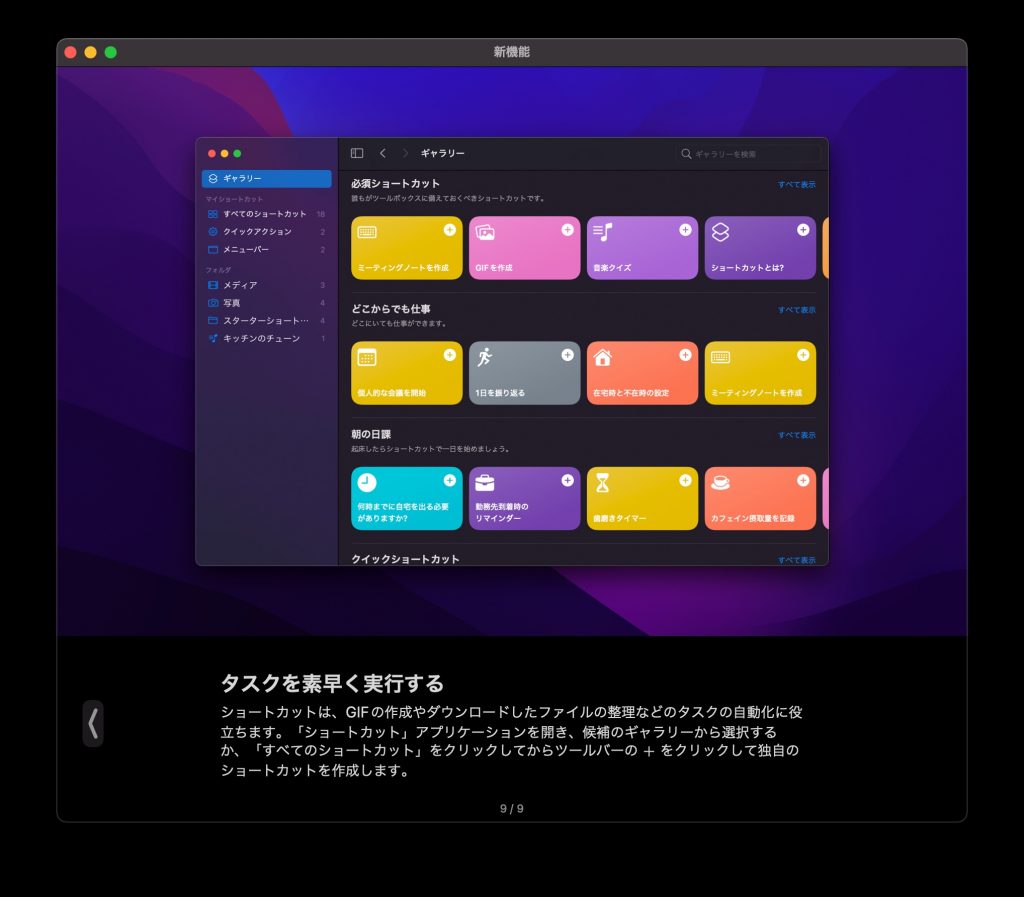
S.E->お勧め記事;
- MacBook Pro の納期が突然、約1ヶ月半延長になりました。

![MacBook Pro の納期が突然、約1ヶ月半延長になりました。 MacBook Pro の納期が突然、約1ヶ月半延長になりました。]()
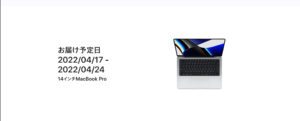
- 納期が延期されていたMacBook Pro M1Maxがようやく届きました。発送から納品までを紹介

![納期が延期されていたMacBook Pro M1Maxがようやく届きました。発送から納品までを紹介 納期が延期されていたMacBook Pro M1Maxがようやく届きました。発送から納品までを紹介]()

- AppleCare+ の保証内容が変更されました

![AppleCare+ の保証内容が変更されました AppleCare+ の保証内容が変更されました]()

- iOS Appをアップデート後アイコンが暗くなる時の対処方法

![iOS Appをアップデート後アイコンが暗くなる時の対処方法 iOS Appをアップデート後アイコンが暗くなる時の対処方法]()

- Apple サポートアプリから電話をかけてもらう方法

![Apple サポートアプリから電話をかけてもらう方法 Apple サポートアプリから電話をかけてもらう方法]()

- App Store & iTunes ギフトカード バリアブルをコンビニで購入してみた

![App Store & iTunes ギフトカード バリアブルをコンビニで購入してみた App Store & iTunes ギフトカード バリアブルをコンビニで購入してみた]()

- データ復元ソフト EaseUS Data Recovery Wizard を試してみた

![データ復元ソフト EaseUS Data Recovery Wizard を試してみた データ復元ソフト EaseUS Data Recovery Wizard を試してみた]()
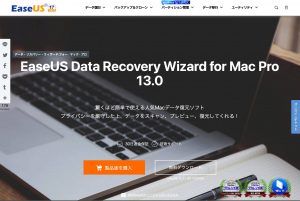
- マカフィー リブセーフ 3年版が特価3,000円!! 18,480円が【83%OFF!】2023/10/22(日)まで

![マカフィー リブセーフ 3年版が特価3,000円!! 18,480円が【83%OFF!】2023/10/22(日)まで マカフィー リブセーフ 3年版が特価3,000円!! 18,480円が【83%OFF!】2023/10/22(日)まで]()

- macOS Monterey にアップデート後、composerやhomebrewでenv: php: No such file or directoryが出る

![macOS Monterey にアップデート後、composerやhomebrewでenv: php: No such file or directoryが出る macOS Monterey にアップデート後、composerやhomebrewでenv: php: No such file or directoryが出る]()

S.E->PR;
チームのタスク管理ツール【backlog】
FREENANCE(フリーナンス)
S.E->Weekly Ranking;
S.E->プロフィール;














![Apple AirPods Pro[MWP22J/A]の偽物(コピー品)を正規品と徹底比較 Apple AirPods Pro[MWP22J/A]の偽物(コピー品)を正規品と徹底比較](https://www.programming-se.com/wp-content/uploads/2020/07/スクリーンショット-2020-07-13-0.00.32-300x176.jpg)






